Cum să eliminați corect un program și resturile acestuia folosind Revo Uninstaller. Cum se utilizează Revo Uninstaller Ce este modul vânător în revo uninstaller
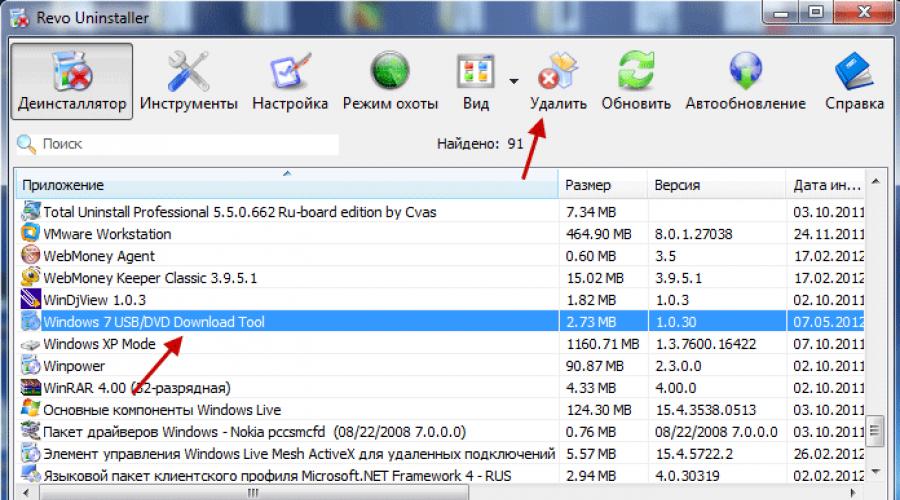
Citeste si
Revo Uninstaller Pro vă ajută să eliminați cu ușurință programele și aplicațiile nedorite instalate pe computer, chiar dacă întâmpinați probleme la dezinstalarea programului utilizând aplicația din panoul de control al sistemului „Programe și caracteristici > Dezinstalare programe”.
Revo Uninstaller Pro are versiune portabila, care nu necesită instalare și rulează pe suporturi portabile, cum ar fi unități flash sau hard disk-uri externe. Licența este atribuită unui utilizator individual, iar programul este o alegere excelentă pentru tehnicieni și utilizatori obișnuiți care întrețin computerele de acasă sau își ajută prietenii.
Beneficiile Revo Uninstaller Pro
- Îndepărtarea ușoară a programelor;
- Eliminarea programelor problematice;
- Eliminarea urmelor de programe după dezinstalare normală;
- Rezolvarea problemelor de instalare;
- Rezolvarea problemelor de actualizare;
- Aflați ce modificări fac programele în timpul instalării;
- Obțineți cele mai bune rezultate de eliminare a software-ului.
Cu algoritmi avansați și rapidi, Revo Uninstaller Pro analizează datele aplicației înainte de dezinstalare și scanează urmele software după dezinstalare cu succes. După ce utilitarul standard de dezinstalare a programului a terminat de funcționat, puteți șterge fișierele, folderele, cheile de registry și valorile inutile care rămân de obicei pe computer. Utilizatorul poate automatiza procesul de dezinstalare și poate dezinstala mai multe programe simultan folosind funcția îndepărtare rapidă.
Revo Uninstaller Pro are o funcție puternică numită „Force Uninstall”. Dezinstalarea forțată este mare solutie pentru a elimina programele problematice, soluțiile parțial instalate și programele nemarcate în lista celor instalate.
Programul oferă metode ușoare, ușor de utilizat, dar puternice și eficiente pentru a elimina programe fără a lăsa urme. Utilizatorul poate vizualiza toate modificările făcute în timpul instalării și utilizării programului aceste informații pentru a elimina un produs cu un singur clic - este foarte simplu!
Chiar dacă nu ați urmărit instalarea programului, este totuși posibil să îl eliminați folosind jurnalul de instalare. Revo Uninstaller Pro include o bază de date de jurnal creată de echipa de dezvoltare a programului. Puteți folosi jurnalele pentru a elimina programe cu un singur clic și a obține cele mai bune rezultateîndepărtare.
Principalele caracteristici ale Revo Uninstaller Pro
- Monitorizare în timp real a instalării - pentru mai multe îndepărtarea completă;
- Baza de date de jurnal - conține datele instalărilor monitorizate de echipa de dezvoltare pentru eliminare aplicații instalate;
- Dezinstalare forțată - eliminați aplicațiile problematice sau resturile din anterior programe de la distanță;
- Eliminați rapid mai multe programe - eliminați rapid una sau mai multe aplicații;
- Scanare avansată a reziduurilor - eliminarea urmelor de software;
- Gestionarea jurnalelor de instalare - editați, monitorizați și partajați jurnale (export, import);
- Sistem pe mai multe niveluri backup - ștergere sigură programe instalate;
- Junk File Cleaner - Eliminare fișiere inutile;
- Manager Autorun - management pornind Windows;
- Instrumente Windows- instrumente de sistem utile într-un singur loc;
- Browser cleaner - curățarea istoricului activității pe Internet;
- MS Office Cleaner - ștergerea istoricului de lucru în Microsoft Office;
- Windows Cleaner - eliminați fișierele nedorite din sistem;
- Îndepărtarea dovezilor - curățarea în siguranță a datelor sensibile;
- Ștergere permanentă - curățați în siguranță fișierele și folderele.
Principalele caracteristici ale Revo Uninstaller Free
- Scanarea resturilor după îndepărtare standard programe
- Modul Hunter - dezinstalați, opriți sau ștergeți programe prin simpla arătare a pictogramei aplicației de pe desktop, panou lansare rapidă, în bara de sistem sau în fereastra deschisă.
- Instrumente suplimentare: Junk File Cleaner, Startup Manager, Windows Tools, Browser Cleaner, MS Office Cleaner
Programul Revo Uninstaller este un program de dezinstalare pentru eliminarea completă a programelor inutile de pe computer. Când folosim un computer, cu toții trebuie să instalăm în mod constant programe pe computerul nostru, iar apoi unele dintre programele instalate trebuie să fie șterse.
Pentru a elimina corect programul de pe computer, se recomandă să utilizați un program special de dezinstalare. Un astfel de program special este conceput pentru a elimina corect un program, pentru a elimina complet urmele programului dezinstalat de pe computer.
La dezinstalarea unui program într-un mod standard prin ștergere programe Windows, V sistem de operare rămân o mulțime de intrări de registry, foldere create de programul care este eliminat, fișiere și alte deșeuri. O cantitate mare de astfel de gunoi afectează negativ performanța și duce la erori în sistemul de operare.
Acum voi vorbi despre utilizarea programului de dezinstalare Revo Uninstaller. Revo Uninstaller este conceput pentru a elimina complet programele de pe computer.
Revo Uninstaller este disponibil în două versiuni: versiune gratuită, iar versiunea plătită - . Versiunea plătită a programului are mai multe posibilități largi, în comparație cu opțiunea gratuită.
Pentru utilizator obișnuit computer, versiunea gratuită, despre care va fi discutată în acest articol, este destul de potrivită. Am folosit acest program de dezinstalare de mult timp. Acum programul Revo Uninstaller este instalat pe computerul meu ca un al doilea program pentru rezolvarea problemelor de eliminare a programelor de pe computer.
Programul Revo Uninstaller are o interfață în limba rusă. În timpul lucrului cu programul, în ferestrele programului apar explicații cu o scurtă explicație a acțiunilor efectuate cu programul.
Puteți descărca programul gratuit Revo Uninstaller de pe site-ul oficial al programului. Pe site-ul oficial al programului pe care îl selectați versiune gratuită, apoi descărcați aplicația pe computer. Pe această pagină puteți descărca o versiune portabilă a programului, care va funcționa fără instalare pe computer și va fi lansată dintr-un folder.
Descărcare Revo Uninstaller
Instalarea Revo Uninstaller este obișnuită pentru programe și are loc în limba rusă.
Eliminarea programelor inutile cu Revo Uninstaller Free
După pornirea programului, faceți clic pe triunghiul de lângă butonul „Vizualizare” și bifați caseta de lângă elementul „Detalii”. Acest lucru se face astfel încât să aveți informatii detaliate despre programele instalate (cate programe au fost găsite, dimensiunea programului, versiunea, data instalării, compania care l-a lansat, site-ul web al programului).
În primul rând, vom analiza funcția principală a programului - „Uninstaller”.
Pentru a elimina un program, faceți clic pe butonul „Dezinstalare”, evidențiați programul pe care doriți să îl eliminați și faceți clic pe butonul „Ștergere”.

Fereastra „Dezinstalare” apare cu un avertisment, în care faceți clic pe butonul „Da”. În fereastra următoare, selectați modul de dezinstalare, vi se solicită să selectați modul de dezinstalare, implicit este „Moderat”.
Selectați „Mod avansat” pentru o căutare mai profundă și mai amănunțită în registru și pe disc pentru tot ceea ce este legat de programul care este eliminat. Acesta este un mod de operare mai lent al programului. Apoi faceți clic pe butonul „Următorul”.

O nouă fereastră afișează „Efectuarea analizei și ștergerii inițiale”. Procesul de dezinstalare a unui program are loc în patru etape.

Primul pas este „Crearea unui punct de restaurare a sistemului”.
În a doua etapă, are loc „Analiza datelor aplicației înainte de dezinstalare”.
În a treia etapă, apare „Lansează aplicația de dezinstalare încorporată”.
În fereastra de avertizare care apare, faceți clic pe butonul „Da”. Se lansează programul de dezinstalare încorporat în programul care este eliminat, ceea ce elimină acest program.
În următoarea fereastră a programului, apare „Scanarea pentru a găsi informațiile rămase”. Registrul este verificat și hard disk pentru prezența fișierelor, folderelor și a intrărilor de registru uitate legate de programul șters.
După finalizarea scanării, faceți clic pe butonul „Următorul”.

În fereastra următoare, veți vedea intrările de registry legate de programul șters marcate cu negru. În colțul din dreapta jos al ferestrei programului, veți vedea câte intrări de registry au rămas în sistemul de operare, în cazul nostru - 6. Pot exista sute și uneori mii de astfel de intrări. Acest lucru depinde de programul specific de la distanță.
Dacă utilizați pentru a elimina remediu standard sistem de operare - „Dezinstalați un program”, apoi toate aceste intrări de registry rămân pe computer. Treptat, există o mulțime de astfel de înregistrări și acest lucru afectează negativ funcționarea sistemului de operare.
Prin urmare, ar fi de preferat să utilizați pentru a elimina programele de pe computer programe speciale- dezinstalare.
Pentru a șterge înregistrările rămase din programul șters, faceți clic pe butonul „Select all” (după previzualizarea, pentru orice eventualitate, a intrărilor evidențiate cu caractere aldine).
Apoi, faceți clic pe butonul „Șterge”. Fără să faceți clic pe butonul „Selectați tot”, puteți bifa manual casetele de selectare de lângă intrările evidențiate cu caractere aldine (pot exista o mulțime de astfel de înregistrări), apoi faceți clic pe butonul „Șterge”.
Programul șterge numai intrările marcate cu caractere aldine și elementele secundare ale acestora. După aceea, faceți clic pe butonul „Următorul”.

După aceasta, apare fereastra finală a programului „Finish”.
Dacă nu toate intrările au fost șterse simultan, apare o nouă fereastră „Fișierele și folderele rămase găsite”.
În această fereastră, verificați elementele listate. Dacă nu observați urme ale altor programe acolo, faceți clic pe butonul „Selectați tot”, apoi faceți clic pe butonul „Șterge”.
În fereastra „Avertisment”, faceți clic pe butonul „Da”. Apoi faceți clic pe butonul „Următorul”.

Apare fereastra „Finish”, în care sunteți informat că Revo Uninstaller a finalizat cu succes procedura de dezinstalare, în această fereastră, faceți clic pe butonul „Finish”.

Modul Hunter în Revo Uninstaller Free
O caracteristică interesantă a acestui program este „Modul vânător”. Trecând la acest mod, putem efectua anumite acțiuni cu un singur clic.
După ce faceți clic pe butonul „Hunter Mode” din dreapta colțul de sus Apare o fereastră mică cu o vedere albastră.

Dacă faceți clic dreapta pe această fereastră, atunci meniul contextual puteți deschide fereastra principală a programului sau puteți activa acest mod de funcționare a programului, astfel încât să pornească atunci când sistemul de operare Windows pornește.
Meniul contextual are două moduri de operare și setări pentru apariția acestei ferestre.

Pentru a elimina un program, faceți clic pe fereastră cu butonul stâng al mouse-ului și, fără a elibera butonul mouse-ului, mutați-l la comanda rapidă a programului. Apare un meniu contextual în care putem selecta acțiunea de care avem nevoie.
Puteți să dezinstalați un program, să opriți rularea automată a unui program, să încheiați un proces, să încheiați și să ștergeți un proces, să deschideți folderul aplicației și să căutați informații legate de program pe Google, să aflați proprietățile acestui fișier și, de asemenea, să anulați acțiunea .

Acțiuni posibile ale programului:
- „Dezinstalare” - începe eliminarea aplicației selectate din Revo Uninstaller;
- „Stop autorun” - programul este dezactivat de la autorun atunci când Windows pornește;
- „End process” - oprește programul care rulează, programul se închide;
- „Încheierea și ștergerea procesului” - oprește și șterge aplicația;
- „Deschide folderul aplicației” - se deschide o nouă fereastră Explorer, cu deschide folderul unde se află aplicația;
- „Căutare pe Google” - poate fi găsit folosind căutare pe Google numele aplicației, numele fișierului sau numele companiei care produce aplicația selectată. Browserul dvs. implicit se deschide și atunci când selectați articolul corespunzător, puteți accesa site-ul care vă interesează;
- „Proprietăți” - arată proprietățile fișierului executabil al aplicației;
- „Anulare” - acțiunea este anulată.
Dacă faceți clic pe o fereastră în modul vânător și în meniul contextual bifați caseta de lângă „Modul Drag and Drop”, atunci va apărea o fereastră cu o flacără arzătoare.
Dacă glisați comanda rapidă a programului peste fereastră cu flacăra care arde, apoi puteți efectua acțiuni similare ca în „Modul vânător”.

Instrumente în Revo Uninstaller gratuit
Când faceți clic pe butonul „Instrumente” din fereastra principală a programului Revo Uninstaller, fereastra programului se deschide cu fila „Optimizare”.
După ce faceți clic pe butonul „Autorun Manager”, puteți debifa casetele de lângă elementele cu programele corespunzătoare dacă trebuie să împiedicați rularea automată a acestor programe. Puteți vedea calea către locația programului, descrierea acestuia, producătorul programului, starea (funcționează sau nu funcționează), locația ramurii de registru de executare automată.
După ce faceți clic pe butonul „Instrumente Windows” obțineți acces rapid la 13 tipuri diferite setări standard sistem de operare.
După ce faceți clic pe butonul „Trace Cleaner”, se deschid mai multe subsecțiuni pentru acțiuni specifice.
Făcând clic pe butonul „Browser Cleaner”, puteți șterge informațiile pe care browserul dvs. le înregistrează (nu toate browserele sunt acceptate).
Făcând clic pe butonul „MS Office Cleaner”, puteți șterge istoricul de deschidere documente Microsoft Office bifând casetele de lângă articolele corespunzătoare.

Dacă faceți clic pe butonul „Windows Cleaner”, apoi bifând caseta corespunzătoare, puteți șterge istoricul multor acțiuni din registry și pe hard disk.
Când faceți clic pe butonul „Ștergeți dovezile”, le puteți scana mai întâi pe cele pe care le-ați selectat discuri locale, apoi ștergeți urmele muncii dvs. de pe computer. Această acțiune trebuie abordată cu prudență. Odată ce acest proces este finalizat, va fi imposibil să recuperați fișierele șterse.

Făcând clic pe butonul „Ștergere fatală”, puteți șterge un fișier sau un folder fără posibilitatea de a recupera fișierul șters fie programatic, fie fizic. Faceți clic pe butonul corespunzător, adăugați un fișier sau dosar, apoi faceți clic pe butonul „Ștergeți definitiv”. Această caracteristică a programului trebuie utilizată cu atenție, înțelegând ce fel de fișier sau folder ștergeți definitiv de pe computer.
. Utilizator avansat PC și InternetÎn acest articol, voi vorbi despre utilizarea Revo Uninstaller, un program care este folosit pentru a dezinstala complet alte aplicații. Acesta este unul dintre cele mai populare instrumente pentru această sarcină. Și, desigur, mai sunt și alții în program caracteristici utileși oportunități, despre care vă voi vorbi și eu.
Revo Unistaller are mai multe avantaje care îl fac liderul incontestabil printre analogii săi:
- Disponibilitatea rusă și a altor limbi în interfață.
- Versiunea gratuită are o gamă largă de funcții, care sunt mai mult decât suficiente pentru uz casnic.
- Muncă stabilă și de înaltă calitate.
Set mare funcții suplimentare, inclusiv gestionarea pornirii, ștergerea fișierelor inutile, gestionarea datelor din browser și multe altele.
Eliminare completă de înaltă calitate a programelor de pe computer cu posibilitatea de a crea un punct de restaurare a sistemului.
Descărcarea și instalarea Revo Uninstaller
Instalarea este traditionala, nu se va intampla nimic deosebit. Dacă aveți Windows în rusă, atunci după pornire interfața va apărea imediat în rusă. Dacă nu, puteți selecta limba în setările programului.
Revo Uninstaller pentru a elimina complet programele
Revo Uninstaller este folosit în principal pentru a elimina programe. Acesta este scopul principal a acestui instrument. Revo Uninstaller vă permite să eliminați definitiv aplicațiile, împreună cu toate fișierele temporare și urmele din registru, astfel încât să nu rămână indicii.
Deci, pentru a dezinstala orice program, deschideți Revo Uninstaller. Veți vedea o interfață cu o listă de programe instalate. Selectați-l pe cel pe care doriți să îl ștergeți făcând clic pe el cu mouse-ul, apoi faceți clic pe meniul de sus Butonul „Șterge”.
Procesul de eliminare va începe. Se va lansa programul de dezinstalare încorporat în programul care urmează să fie eliminat, în care mai întâi trebuie să dezinstalați pur și simplu folosind metoda tradițională.
Apoi va apărea fereastra Revo Uninstaller, unde trebuie să selectați modul de eliminare ulterioară: de bază, moderată sau avansată. Recomand să alegeți modul avansat de scanare, acest lucru vă va permite să eliminați programul cât mai complet posibil. Și faceți clic pe butonul „Scanați” pentru a continua.
Când scanarea este terminată, veți vedea ce intrări din registry rămân după dezinstalarea programului. Faceți clic pe butonul Ștergere pentru a șterge aceste intrări. Confirmați ștergerea.
Apoi veți fi dus la o pagină cu fișierele rămase după dezinstalarea programului. Faceți clic pe „Ștergeți” pentru a le elimina. Unele vor fi șterse numai după repornirea computerului.
Toate! Ca urmare a acestor manipulări, programul va fi complet eliminat de pe computer împreună cu toate datele.
Utilizarea Revo Uninstaller în alte scopuri
După cum am scris mai sus, Revo Uninstaller are, de asemenea, suplimentar instrumente utile. Pentru a le vedea, faceți clic pe butonul „Instrumente” din bara de sus.
Și un panou suplimentar cu butoane se va deschide în stânga.
Voi analiza în ordine scopul fiecăruia dintre aceste instrumente.
Manager Autorun. Face posibilă gestionarea aplicațiilor de pornire: activați și dezactivați-le, precum și obținerea de informații suplimentare despre locația și valorile cheilor de registry.
Curățător de fișiere nedorite. Scaner pentru fișiere de care sistemul nu are nevoie - temporare, cache etc. Pentru a începe scanarea, trebuie să faceți clic pe butonul „Scanați” din panoul de sus.
Instrumente Windows. Utilizarea Revo Uninstaller poate fi utilă pentru reglaj fin sisteme. Instrumentele necesare pentru aceasta sunt colectate aici.
Curățător de browser. Elimină descărcările, istoricul, cookie-urile, memoria cache și alte date din toate browserele instalate.
MS Office Cleaner.Șterge istoricul deschiderii documentelor în aplicațiile Office - Word, Excel.
Curățător de ferestre.Îndepărtează diverse urme din sistem, cum ar fi istoricul documentelor recente, căutări, deschiderea cheilor de registry, clipboard și multe altele.

Buna ziua! Astăzi ne vom uita la subiectul ștergerii software de la un calculator.
La urma urmei, a scăpa corect de un program, fără a lăsa „cozi” în urmă, este foarte importantă.
Într-unul dintre articolele despre care am scris.
Astăzi vom vorbi despre un instrument similar și profesional.
Revo Uninstaller este un utilitar gratuit eficient care dezinstalează programele inutile de pe computer. Este conceput pentru a elimina corect și complet software-ul, fără a lăsa urme ale acestuia.
Uneori se întâmplă ca atunci când dezinstalați diverse programe, fișiere, foldere, înregistrări și alte gunoaie să rămână pe sistem. Această „zgură” afectează viteza și performanța sistemului de operare.
Unele programe refuză în general să fie eliminate de pe computer. În aceste cazuri, utilitarul Revo Uninstaller ar trebui și trebuie să ne ajute.
Este produs de producător în mai multe versiuni: plătit (Pro), gratuit și portabil. Are rusă, informativ și interfață clară. Potrivit pentru utilizatorul mediu care nu are cunoștințe profesionale de calculator. Utilitarul are și funcții utile suplimentare. Dar acest lucru va fi discutat în continuare.
Vom descărca Revo Uninstaller de pe site-ul oficial al dezvoltatorului www.revouninstaller.com.În continuare, vom arunca o privire mai atentă asupra versiunii gratuite a programului Revo Uninstaller Free.
Cum să eliminați un program inutil folosind
Revo Uninstaller
Lansăm utilitarul și așa arată fereastra sa principală.

În mod implicit, elementul principal „Dezinstalare” este activ. Iată lista completă a programelor instalate pe computer. Selectați programul de care doriți să scăpați și faceți clic pe butonul „Șterge”.
Va apărea un avertisment de sistem, faceți clic pe „Da”.

În continuare, ni se va cere să selectăm un mod de dezinstalare: încorporat, securizat, moderat și avansat. Fiecare dintre ele este descris în detaliu despre ceea ce include. Am ales-o pe cea din urmă deoarece este cea mai eficientă.
 Creația va începe. Aceste. în viitor va fi posibil să returnăm totul înapoi. De asemenea, datele aplicației vor fi analizate și va fi lansat programul de dezinstalare încorporat al programului care este eliminat.
Creația va începe. Aceste. în viitor va fi posibil să returnăm totul înapoi. De asemenea, datele aplicației vor fi analizate și va fi lansat programul de dezinstalare încorporat al programului care este eliminat.
 Apoi ei vor întreba din nou dacă vrem cu adevărat să eliminăm programul și toate componentele sale. Faceți clic pe „Da”.
Apoi ei vor întreba din nou dacă vrem cu adevărat să eliminăm programul și toate componentele sale. Faceți clic pe „Da”.

 Aplicația a detectat elementele rămase în registru. Merită să vă familiarizați cu ele, bifând toate casetele și făcând clic pe butonul „Șterge”. Apoi trecem la următoarea fază a operațiunii de eliminare, „Următorul”.
Aplicația a detectat elementele rămase în registru. Merită să vă familiarizați cu ele, bifând toate casetele și făcând clic pe butonul „Șterge”. Apoi trecem la următoarea fază a operațiunii de eliminare, „Următorul”.

După cum se poate vedea din captura de ecran, fișierele și folderele rămase au fost găsite. Din nou, trecem prin procedura deja familiară: bifați casetele, faceți clic pe butonul de ștergere și „Următorul”.

Gata, utilitarul vă va avertiza că procedura de dezinstalare a fost finalizată cu succes.

De asemenea, puteți elimina programul folosind „Modul vânător”. Foarte caracteristică interesantă. După ce ați trecut la acest mod, în partea dreaptă sus a monitorului trebuie să găsiți o fereastră mică sub forma unei vederi.

Faceți clic pe el cu butonul stâng al mouse-ului și țineți-l apăsat, trageți crucea către comanda rapidă a programului pe care doriți să-l eliminați. Apoi urmați sfaturile pop-up.
Caracteristici suplimentare ale Revo Uninstaller
Pe lângă sarcina sa principală de a elimina programe, utilitarul poate optimiza computerul. Acesta este un plus foarte frumos. Când faceți clic pe butonul „Instrumente”, se va deschide o fereastră cu fila „Optimizare”, unde există trei elemente: manager de pornire, instrumente Windows și curățător de fișiere nedorite. Să ne uităm la fiecare dintre ele.
Manager Autorun.
Autorun conține programe care pornesc împreună cu sistemul de operare Windows. Cu cât sunt mai multe, cu atât lansarea va fi mai lentă.

Ar trebui să aruncați o privire la aplicațiile prezentate, poate că nu le folosiți atât de des. Le puteți elimina de la rularea automată debifând caseta sau folosind butonul din dreapta al mouse-ului. Toate acestea au un efect pozitiv asupra vitezei de pornire a computerului, iar programul dorit poate fi lansat ulterior printr-o comandă rapidă de pe Desktop.
Instrumente Windows.
Iată instrumentele de bază ale sistemului Windows.

Puteți lansa oricare dintre ele din această fereastră, și nu introducând numele lor în motorul de căutare. șir Windows. Acest element al utilitarului este mai potrivit pentru comoditate decât pentru optimizare.
Curățător de fișiere nedorite.
Pentru utilizatorii care folosesc programul pentru a-și curăța computerul, această funcție va părea familiară. Pentru a activa această funcție, trebuie să faceți clic pe butonul „Scanare”.

Programul va scana sistemul informatic, va analiza datele primite și va determina ce fișiere sunt absolut inutile. După analiză, le puteți vizualiza în fereastra de utilitate. Pentru a scăpa de ele, faceți clic pe butonul „Șterge”. Toate acestea vor duce la eliberarea de spațiu pe discul computerului dvs., ceea ce va avea un efect pozitiv asupra performanței acestuia.
Această recenzie este foarte utilitate utilă Revo Uninstaller este terminat. Așadar, ne-am uitat la un dezinstalator eficient care scăpa de el aplicații inutile, fără a lăsa urme ale acestora. În plus, utilitarul conține funcții pentru optimizarea computerului. Deci, dacă aveți o întrebare - ce program să ștergeți programe inutile? Simțiți-vă liber să alegeți Revo Uninstaller.
S-a remarcat deja de multe ori că în timp, computerul se acumulează număr mare tot felul de gunoi - fișiere temporare, intrări de registry (inclusiv cele deteriorate), fișiere de program. Este necesar să curățați periodic sistemul - din fericire, există multe programe și utilități în rețea pentru aceste scopuri.
Dar ce zici de programele pe care nu le mai folosești? Dacă le eliminați folosind metode standard, prin panoul de control sau utilitarul de instalare, atunci în 99% din cazuri vor rămâne urme pe computer.
la tine la va veni ajutorul Utilitar Revo Uninstaller - cu ajutorul acestuia veți elimina complet orice program de pe computer.
Cum să eliminați un program folosind Revo Uninstaller
În primul rând, descărcați programul de aici:
Http://www.revouninstaller.com/start_freeware_download.html
Apoi îl instalăm în mod standard. După prima lansare, veți vedea fereastra de pornire:
Revo Uninstaller a analizat toate programele instalate pe computer și le-a oferit o listă completă.
Acum putem dezinstala complet programul inutil. Să decidem, de exemplu, că nu vom mai folosi playerul media PotPlayer.
Pentru a elimina complet acest program de pe computer, să-l găsim în listă și apoi să facem clic pe butonul „Dezinstalare”.

Revo Uninstaller ne va cere să confirmăm începerea procedurii de dezinstalare.

Faceți clic pe „Da” și treceți la pasul următor.
Acum trebuie să selectăm modul de ștergere. Sunt doar patru. Cel mai simplu este un analog al procedurii de îndepărtare prin intermediul încorporatului Mecanismul Windows. Dar nu ne convine. Vom folosi cel mai puternic mod pentru a elimina programul - ne va permite să găsim toate „cozile” pe care programul le-a lăsat pe computer și să le ștergem. Deci, marcați modul „Avansat” și faceți clic pe „Următorul”.


Revo Uninstaller va crea un punct de restaurare a sistemului, astfel încât, în caz de probleme, să puteți restaura Windows la funcționalitate (vezi). Apoi va analiza programul selectat și va începe procesul final de eliminare. Vi se poate cere să confirmați această operațiune din nou.

Revo se va dezinstala folosind programul de dezinstalare încorporat. După aceasta, va fi lansat mecanismul de căutare „cozi”.
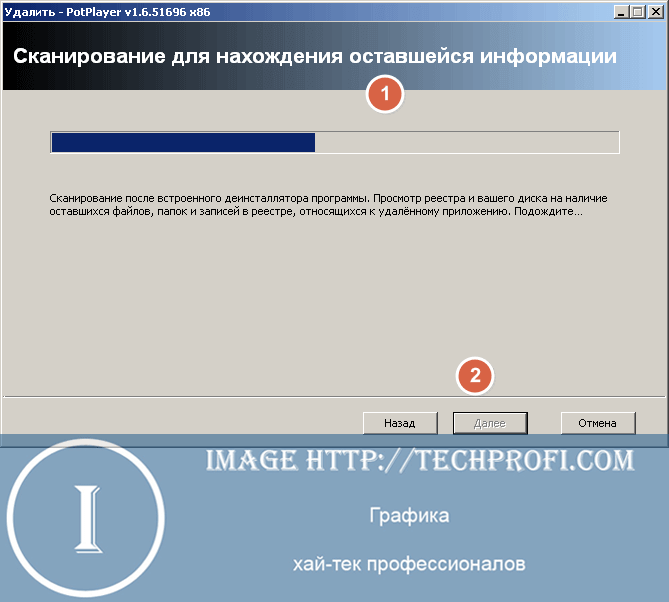
Când căutarea este completă, faceți clic pe „Următorul” pentru a vedea lista de rezultate.
În cazul nostru, programul nu a lăsat gunoi, așa că nu am văzut o listă de rezultate. Dar pentru a înțelege cum să procedați în această etapă, vă vom arăta o captură de ecran a unei liste de fișiere de gunoi care ar putea fi acolo.

Marcam toate opțiunile găsite: fișiere temporare, intrări de registry - faceți clic pe butonul „Selectați tot” sau marcați manual. Apoi faceți clic pe „Șterge”. După aceea, treceți la finalizare - pentru a face acest lucru, faceți clic pe „Următorul”.

Revo Uninstaller vă va spune că programul a fost complet eliminat de pe computer.
Să vedem ce alte caracteristici convenabile are acest utilitar.
Instrument avansat de eliminare care vă permite, de asemenea, să aflați mai multe informatii utile despre programul sau utilitarul selectat. Principiul de funcționare este următorul. Intri în „Modul vânător” - în același timp, Revo este redus la minim în bara de sistem și pe ecran apare o pictogramă încrucișată.

Apoi totul este simplu - deplasați cursorul mouse-ului peste obiectiv, faceți clic și țineți apăsat butonul stâng al mouse-ului. În această poziție, mutați cursorul pe pictogramă programul dorit pe desktop, bara de activități sau bara de sistem. Apoi eliberați butonul mouse-ului. Se va deschide o fereastră cu opțiunile disponibile actiuni.

Următoarele opțiuni sunt disponibile pentru dvs.:
- Dezinstalați programul
- Scoateți-l de la pornire
- Încheiați procesul activ
- Vizualizați folderul în care este instalat
- Vizualizați proprietățile programului
Selectați opțiunea dorită.
Instrumente suplimentare
Aș dori să spun câteva cuvinte despre instrumentele care sunt disponibile și în programul Revo Uninstaller.
Pentru a le lansa, în fereastra principală a programului, faceți clic pe butonul „Instrumente”.

- Manager de pornire- vă permite să vizualizați lista de pornire și să eliminați programe și aplicații inutile din ea. Acest lucru poate ajuta la accelerare pornire Windows(cm. )
- Instrumente Windows- sistemul de operare are multe diagnostice și utilități de sistem, care sunt utilizate în timpul procesului de configurare. Revo Uninstaller le-a colectat într-un singur loc - astfel încât toate instrumentele vor fi la îndemână
- Curățător de fișiere nedorite- vă va scana sistemul și va colecta date despre fișierele nedorite. După analiză, le puteți elimina.
Concluzie
Revo Uninstaller este un instrument indispensabil pentru Windows. Cu asta program gratuit Puteți vizualiza oricând lista de programe instalate și le puteți elimina fără prea multe dificultăți.
Nu mai este nevoie să recurgeți la utilizare instrumente suplimentare pentru a căuta fișiere nedorite lăsate în urmă de programe după dezinstalare. Revo va elimina totul fără urmă.